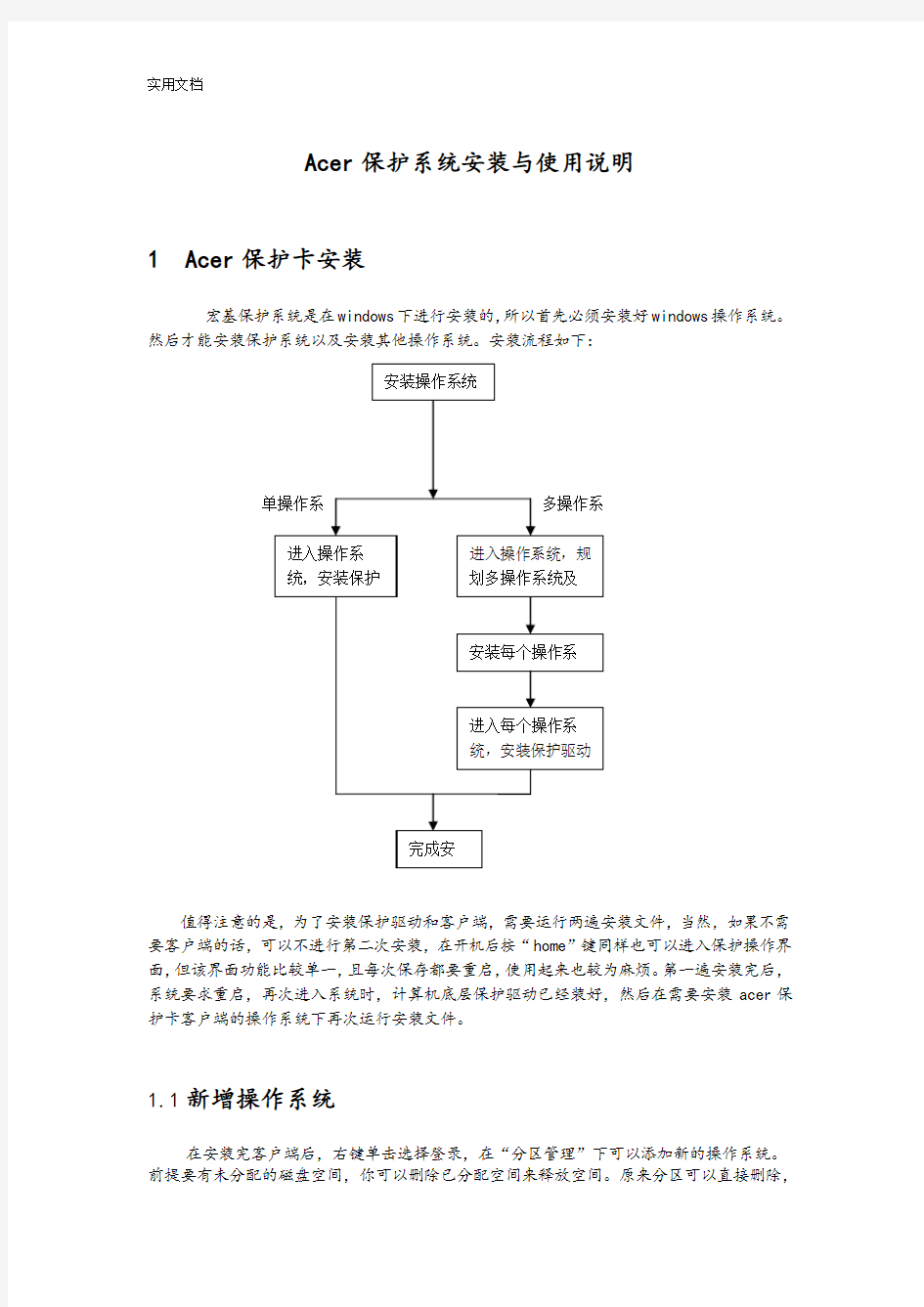

Acer保护系统安装与使用说明
1 Acer保护卡安装
宏基保护系统是在windows下进行安装的,所以首先必须安装好windows操作系统。然后才能安装保护系统以及安装其他操作系统。安装流程如下:
值得注意的是,为了安装保护驱动和客户端,需要运行两遍安装文件,当然,如果不需要客户端的话,可以不进行第二次安装,在开机后按“home”键同样也可以进入保护操作界面,但该界面功能比较单一,且每次保存都要重启,使用起来也较为麻烦。第一遍安装完后,系统要求重启,再次进入系统时,计算机底层保护驱动已经装好,然后在需要安装acer保护卡客户端的操作系统下再次运行安装文件。
1.1新增操作系统
在安装完客户端后,右键单击选择登录,在“分区管理”下可以添加新的操作系统。前提要有未分配的磁盘空间,你可以删除已分配空间来释放空间。原来分区可以直接删除,
只需要做好资料备份。
图1-1 分区管理工具
注意:acer软件保护卡支持最多8个操作系统。分区分完以后,每个分区都可以自由选择它的从属系统,只要在盘符编号前勾选你需要的分区就可以。
1.2更改分区的保护类型及文件系统类型
在分区列表中,用户可以在选择某一分区后双击其“保护类型”字段,弹出三个选项包括:是否对该分区进行保护和是否是自动清除。双击其文件系统类型字段,可以更改该分区的初始文件系统类型(注意:如果在EzBACK Plus开启保护之前,用户将该分区格式化为不同的文件系统类型,那么EzBACK Plus将会自动将其更新)。
图1-2 分区表操作
如果某分区被选定为操作系统的系统分区,那么此分区缺省就会受到防护,该分区的“是否保护”字段将不再有意义。如果是专属资料盘选择自动清除选项,则不支持多进度的建立如果是共享资料盘选择自动清除选项,则进入未安装驱动的操作系统中(安装方正软件保护卡A未生效)更改共享资料盘中的文件后,再进入。
2进度管理(数据保存)
进度,是硬盘在某一具体时刻的镜像。在某一时刻为系统创建一个进度可以用来备份硬盘中的数据,保护操作系统和数据资料。acer电脑保护系统可以通过以下方式来创建进度:
2.1创建进度
点击主界面左侧的“创建进度”按钮,打开创建进度界面。在创建进度界面的编辑框输入新建进度的名称和描述,然后点击“创建”按钮。
图2-1 创建进度界面
创建进度完成后,弹出提示信息对话框提示用户创建是否成功,点击“确定”按钮,完成创建进度操作。
图2-2 进度创建成功
2.2进度排程
在进度排程界面中主要包括如下设置:本机状态、开机界面等待时间、恢复进度前保存临时数据、自动创建进度、自动恢复进度等。
图2.2进度排程界面
本机状态
用户可以设置本机状态为个人模式或机房模式,修改完成后,点击右下角“应用”按钮保存设置。在“个人模式”下,本机将不会被自动登录,同时EzBack的自动还原功能将被禁止。
开机界面等待时间
当用户使用保留系统安装时,用户可以通过设置开机界面等待时间来控制实模式提示界面的等待时间,修改完成后,点击右下角“应用”按钮保存设置。
当用户使用多系统安装时,该功能将被禁止(多操作系统选单一直存在,直到用户手动选择操作系统进入)。
恢复进度前保存临时数据
用户点击复选框,选中“恢复进度前保存临时数据”选项,点击右下角“应用”按钮保存设置。之后本机每次启动,电脑保护系统就会自动为未保存的数据建立临时进度,如果没有未保存的数据,则不会建立进度。
注意:如果计算机的方正保护卡A版工作在“机房模式”,那么此功能会不起作用。
自动创建进度与恢复进度
用户根据需要,可以设置开机自动创建进度或恢复进度的参数。自动创建进度和恢复进度参数分别可以设置5项,通过点击每一项前的复选框,使能或禁用每一项设置,点击右下角“应用”按钮保存设置(注意:将本机设置为“个人模式”,自动恢复进度的功能将被屏蔽,将本机为“机房模式”,自动创建进度的功能将被屏蔽)。
注意:安装本软件后,会默认产生一项“每次启动自动恢复到最近建立的进度”设置。3网络同传
登陆Acer客户端后,选择“网络部署”,点击“等底登陆”等待网络中的客户端计算机登录。此时“等待登录”按钮将变成“完成登录”,在确认所有客户端都已经登录后,点击“完成登录”按钮。主界面右侧的操作命令大多都需要在完成登录后才可以执行。
图3.1 客户端登录
对于已经登录的客户端计算机,如果用户不需要对其进行随后的操作,可以在列表中选择相应的客户端计算机,点击右键,在右键菜单中对其进行选择操作。注意,主界面右侧的按钮均是针对所有客户端计算机的操作。
ID协商
在第一次使用Acer程序完成客户端登录操作之后,可以看到每台客户端计算机都会自动获得一个ID,此ID的数值与每台客户端计算机的登录顺序相关,如果此ID与每台客户
端计算机的实际编号不符合,可以使用ID协商功能来调整客户端计算机的ID。
完成登录后,点击“ID协商”按钮,此时所有已登录的客户端计算机都处于ID协商状态,用户在每台客户端计算机的键盘上按上下键来调整该客户端计算机的ID,全部调整完成后,在发送端点击“结束ID协商”按钮,完成ID协商操作(ID值在每台客户端计算机上都有保存,下次登录不需要重新分配)。
驱动更新
完成登录后,点击“驱动更新”按钮,传输方正软件保护实模式驱动到所有客户端。
注意,Acer驱动的参数信息如IP表,客户端网络设置等信息被认为是驱动的一部分,所以用户在更新客户端计算机的此类信息时,也需要通过驱动更新操作来完成。
网络克隆
Acer的网络克隆功能仅克隆发送端根进度数据,在克隆后,客户端与发送端根进度一致,但没有发送度其他进度的数据。如果用户需要将发送端其它进度克隆到客户端,必须使用Acer的进度同步功能。
在进行网络克隆操作时,依据用户在安装时选择保留操作系统安装或多操作系统安装的不同,分区选择界面会有不同。
如果用户在安装时选择了保留操作系统安装,那么在点击“网络克隆”按钮之后,将弹出如下分区选择界面:
图3.1 单操作系统分区选择界面
如果用户在安装时选择了多操作系统安装,那么在点击“网络克隆”按钮之后,将弹出如下排程任务设置界面:
图3.2设置界面
在排程任务界面,用户可以对排程任务进行编辑,进行添加、删除排程任务,开始执行排程任务,或者查看上次排程任务日志等操作。点击“添加”按钮,添加新的排程任务,弹出如下分区选择界面:
图3.3 多操作系统分区选择界面
在多操作系统分区选择界面中,用户可以选择需要克隆的操作系统及相应的分区,如果已经添加到排程任务中的分区,不允许用户重复选择。
克隆完毕后,用户可以通过查看克隆日志了解整个克隆过程。
图3.4克隆日志界面
在单操作系统分区选择界面点击“开始”按钮,或在多操作系统排程任务设置界面点击“执行”按钮,开始对符合条件的客户端计算机进行网络克隆操作。
图3.5 Acer克隆状态界面
在进行克隆传输时,用户应该首先注意“传输速度”和“重发率”两项指标,如果重发率过高,用户可以通过点击“+”“—”按钮来调节网络延迟以提高克隆速度。如果传输速度过慢,用户可以从以下方面进行检查:
检查物理网络连接,排除物理连接存在问题的情况。
检查最慢机的主机设置,Acer克隆传输采用广播/多播,所以,如果在克隆时有一台或者几台客户端计算机存在问题,将会影响整体克隆速度。
检查网络接入设备的设置,排除网络设备的故障/限制。
最慢机的值为0说明当前接收端没有明显慢的计算机。
进度同步
Acer保护卡通过进度同步功能可以将发送端的其它进度(非根进度)同步到客户端计算机,但是,客户端计算机的操作系统必须拥有和发送端一致的根进度。
在使用Acer保护卡进行进度同步操作时,依据用户在安装时选择保留操作系统安装或多操作系统安装的不同,进度选择界面会有不同。在进度选择界面,点击“开始”按钮,开始进行进度同步操作。
图3.6 单操作系统进度选择界面
图3.7 多操作系统进度选择界面
注意:Acer保护卡仅支持对指定操作系统下的单一进度或所有进度进行同步,不支持用户选择多个进度进行克隆。进步同步操作完成后,新同步的进度将覆盖客户端计算机上的其它进度。
IP更新
如果用户需要更改在线客户端IP地址,可以在登录列表中直接对客户端的IP进行编辑。编辑完成后,用户点击“IP更新”按钮,Acer将会把更新的IP地址发送到相应的客户端(此操作重启失效,如果需要客户端保存新的IP地址,必须进行“驱动更新”操作)。
注意:不可以更改windows客户端的IP。
显示历史计算机/显示在线计算机
用户可以随时切换两种显示模式,在显示历史计算机模式下,登录列表中将包含本机保存的曾经登录过的客户端计算机信息。
唤醒、重启、关机
如果用户需要唤醒曾经登录过的客户端计算机,必须切换到显示历史计算机状态,点击“唤醒”按钮,唤醒全部历史计算机;如果用户需要唤醒指定的客户端计算机,需要在列表中选中相应的客户端计算机,然后点击右键菜单中的“唤醒”选项,唤醒指定的客户端计算机。
如果用户需要对已经登录的客户端计算机进行重启(关机)操作,点击“重启”(“关机”)按钮,列表中的所有已登录客户端计算机将会重启(关机);如果用户需要对指定的客户端计算机执行重启(关机)操作,需要在列表中选中相应的客户端计算机,然后点击右键菜单中的“重启”(“关机”)选项,指定的客户端计算机将会重启(关机)。
IP表导入/导出
用户可以通过IP表导入/导出功能将Acer列表中的客户端计算机信息导出到指定的文本文件中;也可以从事先准备好的文本文件中,将客户端计算机的信息导入到Acer列表中。
点击主界面的“IP表导入/导出”按钮,弹出IP表导入/导出界面:
图3.8 IP表导入/导出界面用户依据需要选择导入IP表或者导出IP表:
图3.9 IP表导出界面
Acer保护系统安装与使用说明 1 Acer保护卡安装 宏基保护系统是在windows下进行安装的,所以首先必须安装好windows操作系统。然后才能安装保护系统以及安装其他操作系统。安装流程如下: 值得注意的是,为了安装保护驱动和客户端,需要运行两遍安装文件,当然,如果不需要客户端的话,可以不进行第二次安装,在开机后按“home”键同样也可以进入保护操作界面,但该界面功能比较单一,且每次保存都要重启,使用起来也较为麻烦。第一遍安装完后,系统要求重启,再次进入系统时,计算机底层保护驱动已经装好,然后在需要安装acer保护卡客户端的操作系统下再次运行安装文件。 1.1新增操作系统 在安装完客户端后,右键单击选择登录,在“分区管理”下可以添加新的操作系统。前提要有未分配的磁盘空间,你可以删除已分配空间来释放空间。原来分区可以直接删除,
只需要做好资料备份。 图1-1 分区管理工具 注意:acer软件保护卡支持最多8个操作系统。分区分完以后,每个分区都可以自由选择它的从属系统,只要在盘符编号前勾选你需要的分区就可以。 1.2更改分区的保护类型及文件系统类型 在分区列表中,用户可以在选择某一分区后双击其“保护类型”字段,弹出三个选项包括:是否对该分区进行保护和是否是自动清除。双击其文件系统类型字段,可以更改该分区的初始文件系统类型(注意:如果在EzBACK Plus开启保护之前,用户将该分区格式化为不同的文件系统类型,那么EzBACK Plus将会自动将其更新)。
图1-2 分区表操作 如果某分区被选定为操作系统的系统分区,那么此分区缺省就会受到防护,该分区的“是否保护”字段将不再有意义。如果是专属资料盘选择自动清除选项,则不支持多进度的建立如果是共享资料盘选择自动清除选项,则进入未安装驱动的操作系统中(安装方正软件保护卡A未生效)更改共享资料盘中的文件后,再进入。 2进度管理(数据保存) 进度,是硬盘在某一具体时刻的镜像。在某一时刻为系统创建一个进度可以用来备份硬盘中的数据,保护操作系统和数据资料。acer电脑保护系统可以通过以下方式来创建进度: 2.1创建进度 点击主界面左侧的“创建进度”按钮,打开创建进度界面。在创建进度界面的编辑框输入新建进度的名称和描述,然后点击“创建”按钮。 图2-1 创建进度界面 创建进度完成后,弹出提示信息对话框提示用户创建是否成功,点击“确定”按钮,完成创建进度操作。
简易电脑操作手册 前言: 电脑已经进入千家万户,成为人们娱乐及办公的必不可少的一个工具。但在实际应用和操作过程中,又会受到各种因素的影响,比如使用环境、操作方法不当等,从而使电脑出现了故障。目前大部分人是只会使用电脑的一些最的基本的操作,而一旦电脑出现了故障,就会束手无策,甚至会影响到心情和工作。因此,在这里写下这个简单的操作手册给大家,希望能给大家在平常的娱乐与工作中带来帮助。 一、使用: 1、开机:看似很简单的一个操作,但实际上也有一个正规的操作流程。一 般是先开显示器,再开主机。原因是以前的显示器的电源是由主机来供电的,如果先开主机,再开显示器,显示器通电的瞬间有可能产生逆向电流,从而对主机主板造成伤害。而现在的电脑已经将主机和显示器的电源分开,可直接连接电源插座,因此,不按照这样的顺序开机也行,但养成一个良好的习惯也是很有好处的。 2、关机:通常大家在下班或使用完电脑后,在关机时都是选择开始-关机 的操作方法,然后就关闭显示器离开电脑,其实这里面也有很多需要注意的地方:a、关机时一定要将一些正在运行的程序掉(开机自动运行的程序必要时也需要手动处理),然后再进行关机操作,这样关机的速度会大大提高; b、关机时不要急着关闭显示器,因为在关机时,有些程序如果正在运行, 很有可能在关机时需要手动结束程序,但这时如果你已经关掉了显示器,这操作就会停止,而此时电脑也会停止关机的操作,直到你将程序结束。所以最好是等电脑执行关机程序结束后,再关掉显示器;C、有些电脑在电源管理设置中没有设置好或是其他原因导致电脑无法正常关机,而需要手动强制关机的,也一定要等关机程序结束后才离开。因为正常的开、关机能够大大减少电脑出故障的频率,一些简单的操作及良好的习惯可以为你节省大量的时间,提高你的工作效率。 注意:不可在电脑开机或处理数据的状态下切断电源或强制关机,喝水及其
XXX系统安装部署说明书 修改记录
目录 目录 XXX系统安装部署说明书 (1) 修改记录 (1) 目录 (2) 1 引言 (3) 1.1 编写目的 (3) 1.2 系统背景及介绍 (3) 1.3 适应人群 (3) 1.4 定义 (4) 1.5 参考资料 (4) 2 硬件环境部署 (4) 2.1 硬件拓扑图 (4) 2.2 硬件配置说明 (4) 2.3 网络配置说明 (4) 3 软件环境部署 (5) 3.1 软件清单 (5) 3.2 软件部署顺序 (5) 3.3 操作系统安装 (5) 3.4 数据库安装 (5) 3.5 中间件产品安装 (6) 3.6 其它软件产品安装 (6) 4 应用系统安装配置 (6) 4.1 应用系统结构图 (6) 4.2 应用清单 (6) 4.3 安装准备 (7) 4.4 安装步骤 (7) 4.5 应用配置 (8)
5 系统初始化与确认 (8) 5.1 系统初始化 (8) 5.2 系统部署确认 (8) 6 系统变更记录 (8) 6.1 系统变更列表 (8) 6.2 系统变更记录 (9) 1 引言 1.1 编写目的 系统安装部署说明书主要用于详细描述整个系统的软硬件组成、系统架构,以及各组成部分的安装部署方法、配置方法等信息,通过本文档可以对整体系统进行全新部署,或者针对某个组成部分进行重新部署。 1.2 系统背景及介绍 【简单描述系统的建设背景和系统基本情况介绍。】 1.3 适应人群 本说明书适用于以下人群使用: ?系统建设负责人:组织新建系统/功能的安装部署,以及新建系统/功能的安装部署说明书完善。 ?系统维护负责人:了解系统架构和安装部署方法,负责或组织进行系统重新安装部署,在系统部署变更时及时更新说明书内容。 ?系统开发商:制定新建系统或新建功能的安装部署说明。
Danale Android手机客户端使用说明书 V1
目录 Danale Android手机客户端使用说明书 (1) 1前言 (4) 2功能简介 (5) 3软件安装 (6) 4软件使用 (8) 4.1登陆界面 (8) 4.2设备列表 (10) 4.2.1添加设备 (10) 4.2.2将设备连入互联网四种简单方式 (11) 4.2.3实时观看 (15) 4.2.3设置视频码流 (16) 4.2.4设置设备 (16) 4.2.4.1告警信息 (17) 4.2.4.2设备信息 (17) 4.2.4.3设置-消息通知 (18) 4.2.4.4设置-安全设置 (19) 4.2.4.5参数设置 (19) 4.2.4.5.1画面翻转 (20) 4.2.4.5.2时间设置 (20) 4.2.4.5.2网络设置 (20) 4.2.4.5.3电源频率设置: (21) 4.2.4.6存储管理-云存储-报警云存储7天 (22) 4.2.5关注/取消关注 (23) 4.2.6分享 (23) 4.2.7删除设备 (23) 4.3影像 (24) 4.4消息 (25) 4.5系统菜单 (25) 4.6其他功能 (28)
感谢使用Danale Android手机客户端,我们将竭诚为您提供最优质的服务。本用户手册内容仅供参考,如有更新恕不另行通知,更新内容将会在新版本的说明书中加入。本用户手册可能包含技术上不准确或印刷错误,真诚地希望您能把意见及时反馈给我们,我们将加以充实和改进。
本说明书主要介绍如何设置和使用Android版本的Danale 视频监控软件。 Android版本的Danale视频监控软件允许用户浏览、远程控制IPC,其特点包括: 1、即插即用的N2N物联服务(多用户对多设备) 2、注册账号、本地登录、在线登录、密码找回 3、添加远程设备,添加本地设备 4、支持本地存储、云端存储,以及报警推送功能 5、实时观看视频,随时抓拍、本地录像、远程录像功能 6、手势云台控制、手势变焦功能 7、播放抓拍视频,播放录像文件 8、语音功能,对讲功能 9、实时观看视频,双击放大画面功能 10、AP功能、智能连接IP 10、自动识别语言系统 Danale软件能够让客户在正常网络的环境下进行远程实时的手机视频监控,采用用户密码和设备密码双重加密,上传视频采用https加密,最大限度地保护客户的财产和隐私安全。
起亚狮跑使用维护说明书
我们希望您能在驾驶中获得最大的乐趣,本车主手册可以在很多方面向您提供帮助。因此我们强烈建议您务必详细阅读本手册全部内容,尤其要认真阅读手册中的所有警告及注意事项,以最小化伤亡机率。 本手册中文字配合图片的补助说明有助于您更好的了解您的车辆,通读本手册,了解车辆的特性、重要安全信息及不同路况下的驾驶要领。在目录中,您可以看到整本手册的相关章节分配,您可以从中找到需要的资料。 章:本手册由八个章节加一个索引组成,每章开始时都附有简单的目录,便于您查找所需要的内容。 您会在本手册中看到很多警告、注意及参考标志。这些标志有助于提高人身及车辆安全。请认真阅读并遵守这些警告、注意及参考标志中提到的内容。
与这种车型的其它汽车一样,汽车操作不正确可能导致车辆失控、发生意外事故及翻车。 特殊的设计特性(较高离地间隙及轮距等)使本车辆相对于其它车型而言重心较高。换句话说,本车型的设计使它不能以与传统2轮驱动车辆同样的速度转弯。要避免急转弯或突然动作。再次强调,汽车操作不正确可能导致车辆失控、发生
意外事故或翻车。因此,请务必详细阅读本说明书第五章的“铺砌路面驾驶”与“野外驾驶”指南。并不需要专门“磨合”。但在最初的1,000公里内遵守下述建议,有利于车辆的性能发挥、经济运行并能延长使用寿命。 1 不要使发动机高速空转。 2 不论车速快慢都不要维持同一车速太久。处于磨合期的车辆,最好能经历各种发动机转速,以便充分磨合发动机。 3 除非是紧急情况,否则请尽量避免紧急制动,让制动装置正常地起作用。 4 避免节气门全开起动。
1.车门闭锁/开锁按钮 2.电动门窗开关 3.室外后视镜控制开关(如有配备) 4.发动机盖释放杆 5.仪表盘照明(如有配备) 6.牵引力控制系统(如有配备) 7.4WD LOCK按钮(如有配备) 8.方向盘倾斜
认知电脑 电脑的主要设备包括: 显示器 显示器开关,用来打开显示器,通常显示器打开状态下为开关指示灯(位于显示器开关旁边或显示器后方)亮着,显示器关闭状态开关指示灯则为熄灭。 电 脑 显示器 音箱 键盘 鼠标 主机 输出设备 输入设备 显示器开关
主机开关 主机重启开关 电脑主机如上图示主要有2个开关按钮,主机开关(通常为个头较大位于上方的开关按钮)用于作为电脑主机的开关,主机重启按钮(通常为个头较小位于较下方的开关按钮)用于作为电脑出现死机故障无法正常关机或重启的开关按钮,通常也叫短路开关。 键盘 键盘,电脑的重要输入设备之一,用于信息和操作录入的重要输入设备。
鼠标也作为电脑的重要输入设备,如上图所示,通常的鼠标主要有左键,滚动滑轮键, 右键这三个功能键组成。左右键的操作方式主要有:单击,双击,按住不放拖动鼠标等操作。 左键单击的作用:选中、连接、按钮的按入(像我们通常按电视遥控器按钮一样,打开了按钮显示的对应功能)。 左键双击的作用:打开windows 桌面的功能图标对应的功能。 注:通常2次敲击左键的间隔要尽可能小点,要快,否则电脑只认为你是做了2 次左键单击事件(只是对图标进行了2次选中操作),而不认为你是做1次左键双击事件,就不能达到你想要的打开这个功能的操作。如果出现上述的点击不够快的情况,只需重复回一次正确的双击操作就可以打开对应你所点击的图标功能。 右键单击的作用:打开你所点击的地方的高级菜单(高级功能菜单中有对你所点击的地方的大部分功能操作选项,通常有打开、改名即重命名、复制、删除、属性设置等功能)。右键单击弹出高级菜单后,将光标移进高级功能菜单里面,可以看见光标所在的菜单选项背景色改变为蓝色,这时你只要左键单击一下就可以进入这项功能。 注:如果失误右键点击弹出了高级菜单,只需将光标移到空白的地方(没文字,没图标,没按钮的地方)左键单击一次就可以退出并关闭高级菜单。 右键双击的作用:通常不使用右键双击,所以在不做详细介绍。 滚动滑轮的作用:通常文档或网页显示器不能一屏显示完,所以通常有部分在下方,这时我们想看下面的内容,就要将下面的内容拖上来看,这时就要使用滚动滑轮了。 滚轮向下滑动:页面向上拖动可以看到下面的内容。 滚轮向上滑动:页面向下拖动可以看到上面的内容。 左键 右键 滚动滑轮
安装、使用产品前,请阅读安装使用说明书。 请妥善保管好本手册,以便日后能随时查阅。 GST-DJ6000系列可视对讲系统 液晶室外主机 安装使用说明书 目录 一、概述 (1) 二、特点 (2) 三、技术特性 (3) 四、结构特征与工作原理 (3) 五、安装与调试 (5) 六、使用及操作 (10) 七、故障分析与排除 (16) 海湾安全技术有限公司
一概述 GST-DJ6000可视对讲系统是海湾公司开发的集对讲、监视、锁控、呼救、报警等功能于一体的新一代可视对讲产品。产品造型美观,系统配置灵活,是一套技术先进、功能齐全的可视对讲系统。 GST-DJ6100系列液晶室外主机是一置于单元门口的可视对讲设备。本系列产品具有呼叫住户、呼叫管理中心、密码开单元门、刷卡开门和刷卡巡更等功能,并支持胁迫报警。当同一单元具有多个入口时,使用室外主机可以实现多出入口可视对讲模式。 GST-DJ6100系列液晶室外主机分两类(以下简称室外主机),十二种型号产品: 1.1黑白可视室外主机 a)GST-DJ6116可视室外主机(黑白); b)GST-DJ6118可视室外主机(黑白); c)GST-DJ6116I IC卡可视室外主机(黑白); d)GST-DJ6118I IC卡可视室外主机(黑白); e)GST-DJ6116I(MIFARE)IC卡可视室外主机(黑白); f)GST-DJ6118I(MIFARE)IC卡可视室外主机(黑白)。 1.2彩色可视液晶室外主机 g)GST-DJ6116C可视室外主机(彩色); h)GST-DJ6118C可视室外主机(彩色); i)GST-DJ6116CI IC卡可视室外主机(彩色); j)GST-DJ6118CI IC卡可视室外主机(彩色); k)GST-DJ6116CI(MIFARE)IC卡可视室外主机(彩色); GST-DJ6118CI(MIFARE)IC卡可视室外主机(彩色)。 二特点 2.1 4*4数码式按键,可以实现在1~8999间根据需求选择任意合适的数字来 对室内分机进行地址编码。 2.2每个室外主机通过层间分配器可以挂接最多2500台室内分机。 2.3支持两种密码(住户密码、公用密码)开锁,便于用户使用和管理。 2.4每户可以设置一个住户开门密码。 2.5采用128×64大屏幕液晶屏显示,可显示汉字操作提示。 2.6支持胁迫报警,住户在开门时输入胁迫密码可以产生胁迫报警。 2.7具有防拆报警功能。 2.8支持单元多门系统,每个单元可支持1~9个室外主机。 2.9密码保护功能。当使用者使用密码开门,三次尝试不对时,呼叫管理中 心。 2.10在线设置室外主机和室内分机地址,方便工程调试。 2.11室外主机内置红外线摄像头及红外补光装置,对外界光照要求低。彩色 室外主机需增加可见光照明才能得到好的夜间补偿。 2.12带IC卡室外主机支持住户卡、巡更卡、管理员卡的分类管理,可执行 刷卡开门或刷卡巡更的操作,最多可以管理900张卡片。卡片可以在本机进行注册或删除,也可以通过上位计算机进行主责或删除。
DS4800使用及维护手册 ------ VER 目录
IBM DS4800 概述 DS4800本机为存储控制柜,通过连接EXP710提供存储容量。IBM DS4800最多可以连接16个EXP710扩展单元,或14个EXP810扩展单元,最大支持224个FC磁盘,的裸数据容量,可在不影响应用的情况下方便快捷的实现系统扩展,为企业级用户提供高性价比的在线存储方案。同时,DS4800支持SATA磁盘,可以通过连接16个EXP100扩展柜来支持224 块SATA磁盘(最大),裸数据容量可以高达56T。为用户提供了低成本、大容量的近线存 储解决方案。 支持多种平台,是IBM Totalstorage SAN解决方案的一部分,为用户提供了存储集中 整合的解决方案 双热插拔RAID控制器提供8个4Gb的光纤通道主机端口,8个4Gb的磁盘扩展接 口,支持直接连接基于UNIX和Intel处理器的集群服务器,以经济的方式实现多路径故障切换 RAID控制器拥有4G、8G的Cache 推动存储区域网络(SAN)、网络连接存储(NAS)和直接连接环境中的存储整合 最多可支持224个光纤(FC)磁盘驱动器,存储容量可扩展到B以上 最多可支持224个串行(SATA)磁盘驱动器,存储容量可扩展到56TB以上 最多64个存储分区 支持RAID 0,1,3,5 和10 提供1600MB/S的高性能的磁盘读取带宽
提供高性能的FAStT存储管理软件,可对所有的FAStT存储子系统进行集中管理 支持FlashCopy VolumeCopy高级存储管理软件 支持Remote Mirror同步/异步容灾软件 支持FC/SATA磁盘扩展柜混合连接 包括基于Microsoft Windows 2000/Windows 2003的故障切换驱动器,以及对基于 AIX、Sun Solaris HP-UX和其它基于Intel处理器平台的支持一包括Novell NetWare 和Linux操作系统 通过可选的FAStT服务报警(FAStT Service Aler)功能提供的自动报警,可缩短服务的响应时间
消费管理系统安装和使用说明 一、安装2000数据库说明 (2) 二、安装(发卡器与手持机驱动)说明 (4) 三、安装智能消费管理系统(标准版)说明 (5) 四、消费系统使用说明 (9) 五、在软件当中设置登记机器号 (10) 六、设置部门信息 (12) 七、开户(俗称给员工或顾客办卡) (13) 八、充值、减钱、查看充值记录 (14) 九、采集数据、查看人员消费记录或消费总额 (24) 十、挂失、解挂、换卡、注消 (29) 十一、软件机器操作——设备基本设置中的功能介绍和使用说明 (38)
第一步;安装2000数据库说明 (一)、安装数据 2000: 将安装光盘放入光驱,自动运行或双击运行,出现如图所示: 单击第一个按钮:安装 2000 组件(C),出现如图: 单击第一个按钮:安装数据库服务器(S)即可,接下来一直单击下一步直到出现“服务账户”界面,在“服务设置”中请选择“对每个服务使用同一账户,自动启动服务”和“使用本地系统账户”两个选项,如图:
单击下一步,出现“身份验证模式”界面,请按如下图设置:选择“混合模式(身份验证和身份验证)”和“空密码(不推荐)”两个选项。 单击下一步,安装程序开始复制文件并自动完成 2000安装; 注意:安装完后要运行 2000 2000: 安装完成后,运行“开始”>“程序”>“”>“服务管理器”,打开如图: 选中“当启动时自动启动服务”后点“开始/继续”按钮,启动服务,如能正常启动服务,即表示数据库成功能安装
第二步;安装(发卡器与手持机驱动)说明1、打开光盘中的发卡器与手持机驱动 2、点击— 3、提示驱动安装成功点击确定
电脑使用手册 ****电脑有限责任公司 目录 前言 (1) 日常使用篇 (1) 日常维护篇 (2) 日常保养篇 (3) 日常小故障 (3) 温馨提示 (9) 售后保修服务条款 (10) 前言 请大家不要小看这份电脑使用手册,因为我们每个人的电脑基础不同,或许你是电脑高手,或许你是电脑新手,但是请买完电脑后认真看一下或许会有意想不到的收获,同时如果是电脑新手也可以学习下使用电脑的相关细节,虽然有些不是很详细,但是我们相信一定会对你有一丝的帮助,本手册分为四章:日常使用、日常维护、日常保养、日常小故障四个章节,如果是高手也请多指教给我们提一些宝贵的意见。我们将会虚心采纳,你的微笑就是对我们服务的肯定!最后感谢你观看电脑使用手册,祝你使用电脑愉快! 日常使用篇 1、我们买到电脑后请把电脑机箱的两个泡沫拿掉,或许有的人会问这样 可以保护电脑,但是这恰恰是错误的,因为机箱的下面有一个散热孔如果你用泡沫盖上,就恰好挡住了机箱底部的散热口,这样不利于机箱的散热,还
有就是使用电脑的时候最好别把主机的侧面挡板拆开,有人以为这是利于机箱散热的,但是恰恰相反有些机箱不是这样的反而不利于散热,每个机箱的设计都有一定的原理不是凭空设计的,拿开挡板,机箱里的硬件还会有辐射对人的身体不是很好,所以建议大家不要拆开保持原样。 2、当我们要装软件的时候,请大家花几秒钟的时间看完安装说明,不要一直猛着按下一步,因为软件安装程序默认安装在C盘,有些软件不适合装在C盘也就是系统盘,这样会让系统启动变慢同时也会引起其他一些问题。 根据一般的习惯像一些学习软件例如:AutoCAD 2007、CorelDraw X3、PhotoShop CS3、FLASH CS4、3DMark 2008、Dreamweaver CS4等这些学习软件,还有一些娱乐软件例如:PPS、飞信、QQ、淘宝旺旺、迅雷、遨游浏览器、搜狗浏览器、暴风影音播放器、QQ影音、QQ游戏以及各种大型的网络和单机游戏等,最好装在其他盘符例如D盘、E盘等。 3、还有些学校上网要安装一些上网的软件例如广职上网要装安腾网络的蝴蝶上网软件,像这类软件可以装在C盘,因为它在安装时有些驱动文件要装C盘的,琐碎就直接装在C盘还有利于文件管理和软件的运行,还有一点就是我们一般都是用微软的系统,微软也有很多应用软件比如Office 2003、Visual stdio 2005、SQL Server 2005这些都可以装在C盘因为他们有一部分文件是存放在C盘的原理同上。 4、存放文件注意事项:请不要把一些重要的文件或图片,例如:作业、相片等放在桌面,以免系统损坏后,文件丢失,因为系统安装完成后桌面的路径默认是在C盘的。当然啦如果是高手的话可以先进PE系统把桌面文件拷出来了,但是这点不是所有人都懂的所以建议大家还是不要把重要文件或图片放在桌面。 5、文件管理,现在我们的硬盘容量都很大,一般都在500GB以上,一般分成4个区以上,这里要注意的就是请大家归好类,例如C盘装系统、D盘放应用软件、E盘放文件、F盘放电影、音乐等,这不是唯一的归类法,只是个例子,归类好后方便管理,以免电脑磁盘文件混乱,自己打开了都不知道是什么。 日常维护篇 1、安装杀毒防护软件,现在国产杀毒及防护软件都是可以免费使用的!杀毒和防护软件一样安装一个就可以了!安装多的话,反而会造成系统运行速度减慢,同时还会对系统的稳定性有影响。推荐安装QQ管家杀毒和防护二合一版。 2、要定时清理电脑的垃圾文件,提高电脑运行速度,QQ管家等安全软件都有这些功能,操作简单。
安防/监视系统安装规范说明书 一、概况说明 1.1. 配合厂区围墙于施工期间设置监控及周界报警系统以防止施工期间人员入侵及防止物 料失窃。 1.2. 本新建厂区与既有******厂区系统进行整合,在既有系统架构上进行扩充整并。 1.3. 本系统采取正式建置非临时性设置,于正式建厂后沿用。 1.4. 本安防系统工程以规划设备清单数量为准实现使用单位及技术标扩充需求,施工过程中 若需增加设备由承包商安装公司自行承担,使用单位业主一概不负;若是业主需求增加设备,另行追加;特澄清。 1.5. 本安防系统设备清单必须注明设备生产厂商品牌、型号/规格;供货时随货提供:设备 原厂商维护、操作说明书,设备测试认证报告及原厂设备质保书及出厂证明,作设备进厂验收依据。 1.6. 本规范说明书在工程安装调试等过程中(验收前),业主所提出任何需求目标均进行全 力配合无条件接受解决。 二、作业目标 2.1. 围墙设置电子围栏,包含******厂区围墙一并更新。 2.2. 原******周界红外报警设备保持不动,******东、南、西栅栏既有的下端红外对射设备保 留继续使用,与扩充新增电子围栏防区整合至联动监控及防区广播系统,既有的红外对射与新增电子围栏报警防区独立,实现控制室(警卫室)区分新增上端电子围栏与保留既有的下端红外对射报警信息反馈识别。 2.3. 原亚东石化(扬州)北围墙分阶段拆除,围墙上既有5套监控设备移至适当位置(****** 西栅栏)立杆设置。 2.4. 建厂期间临时办公室区域,人员车辆动线监控,出入口门禁安全控管,设置辊闸,来宾 访客发卡进厂。 2.5. 配合周界报警系统防区设置闭路电视监视系统。
机器使用保养和维护 机器是车间的主要生产力,不能正常运转直接影响到加工进度,对机器的保养和维护十分重要,对以下机器车间设立专人专管责任到人。 机器有:推台锯、单片锯、平刨、单面压刨、立铣、地镂、吊镂、立砂、冷压机、封边机、排孔钻、砂光机、吸尘机、空压机、排风扇、喷漆泵。 使用要做到:1 看,2 听,3 做工的原则。 1、看电线,电闸,机器是不是正常,如有异常不要开机,处理好再开机。 2、合闸后听机器的运转声音,是不是正常,如有异常声音或有杂音,立即停机叫 机修检查处理后方可再开机。 3、看正常,听无杂音进行做工。在做工中人离开及其两分钟以上必须停机离开 维护保养: 1、每天工作结束下班前,进行对机器清理打扫,清理打扫完后检查确认机器上无有杂物粉尘,气泵放水总闸已关方可下班。 2、休息下班前,要对每台机器,进行全面的除尘除污清理,清完后进行注油。需加机油的加机油,需注黄油的用黄油枪注黄油,完成后检查好,填写维护保养记录下班。 3、大型机器和高速机器,每年都要厂家来检修一次,更换易埙件和轴承,保证来年机器的正常运转。 由生产部门具体实施执行,每日记录责任到人。 附:《机器维护保养记录表》 推台锯的保养维护 1、开机前先看电闸电线有没有异常,螺丝有没有松动的,锯片有没有松动变形,锯齿是不是完整,如果发现问题,及时通知机修处理。 2、锯齿是不是锋利,不锋利及时更换,推拉几下推台是不是流畅,推料手柄是不在台面上。 3、以上无问题进行开机,开机后听听声音有没有异常,如果有异常声音立即关机叫机修检查维修。 4、每日工作结束下班前,先用灰尘枪把台面、推台面、滑轨、电机、开关箱吹干净锯末和灰尘,再进行清扫。
电脑操作学习 电脑主要设备包括: 显示器 显卡 主板声卡现在普遍的主板都集成声卡和网卡 CPU 网卡 主机箱硬盘 内存 光驱 显示器 显示器开关 显示器开关,用来打开显示器,通常显示器打开状态下为开关指示灯(位于显示器开关旁边或显示器后方)亮着,显示器关闭状态开关指示灯则为熄灭。 显示器后面有两条线,一个条是视频线,一个是电源线。 电源线连接电源 视频线连接主机主板视频接口
电脑主机主要有2个开关按钮,主机开关(通常为个头较大位于上方的开关按钮)用于作为电脑主机的开关,主机重启按钮(通常为个头较小位于较下方的开关按钮)用于作为电脑出现死机故障无法正常关机或重启的开关按钮,通常也叫短路开关。 键盘 键盘,电脑的重要输入设备之一,用于信息和操作录入的重要输入设备。 主机开关 主机重启开关
鼠标 鼠标也作为电脑的重要输入设备,通常的鼠标主要有左键,滚动滑轮键, 右键这三个功能键组成。左右键的操作方式主要有:单击,双击,按住不放拖动鼠标等操作。 左键单击的作用:选中、连接、按钮的按入(像我们通常按电视遥控器按钮一样,打开了按钮显示的对应功能)。 左键双击的作用:打开windows 桌面的功能图标对应的功能。 通常2次敲击左键的间隔要尽可能小点,要快,否则电脑只认为你是做了2 次左键单击事件(只是对图标进行了2次选中操作),而不认为你是做1次左键双击事件,就不能达到你想要的打开这个功能的操作。如果出现上述的点击不够快的情况,只需重复回一次正确的双击操作就可以打开对应你所点击的图标功能。 右键单击的作用:打开你所点击的地方的高级菜单(高级功能菜单中有对你所点击的地方的大部分功能操作选项,通常有打开、改名即重命名、复制、删除、属性设置等功能) 滚动滑轮的作用:通常文档或网页显示器不能一屏显示完,所以通常有部分在下方,这时我们想看下面的内容,就要将下面的内容拖上来看,这时就要使用滚动滑轮了。 滚轮向下滑动:页面向上拖动可以看到下面的内容。 滚轮向上滑动:页面向下拖动可以看到上面的内容。 滚轮点击:这个功能通常不用,如果失误点击着,出现双箭头光标,再点击一次滚轮就可以取消了。 左键 右键 滚动滑轮
空压机的使用及维护说明书 工作原理及主要功能件介绍: 概述:LU90-180系列螺杆式空气压缩机是喷油单级螺杆压缩机,采用联轴器直连传动,带动主机转动进行空气压缩,通过喷油对主机内的压缩空气进行冷却,主机排出的空气+ 油混合气体经过粗、精两道分离,将压缩 空气中的油分离出来,压缩空气中的水分在气水分离器中被分离出来,最后得到洁净的压缩空气。冷却器用于冷却压缩空气和油。 工作原理:螺杆压缩机是容积式压缩机中的一种,空气的压缩是靠装置于机壳内互相平行啮合的阴阳转子的齿槽之容积变化而达到。转子副在与它精官配合的机壳内转动使转子齿槽之间的气体不断地产生周期性的容积变化而沿着转子轴线,由吸入侧推向排出侧,完成吸入、压缩、排气三个工作过程。 空气流程: 空气一空气过滤器1-减荷阀2一主机3一油气分离器4、5一最小压力阀6-冷却器7一气水分离器16- 出口(供气)。 气水分离器17分离出来的冷凝水经过排污电磁阀放掉。 润滑油流程: 润滑油-分离油罐4-温控阀9-冷却器7 (或旁路)-油过滤器10-主机3。 空气+油混合气体在分离油罐内经过改变方向、旋转,大部分的油被分离出来,剩余的小部分油再经过油精分离器5被分离出来,这部分油被插入油精分离器内的管子抽出,经节流单向阀流入主机的低压部分,节流单向阀的节流作用是使被分离出来的油全部被及时抽走,而又不放走太多的压缩空气,如果节流孔被堵,油精分离器内将积满油,会严重影响分离效果;节流单向阀的另一个作用是防止停机时,主机内的润滑油倒流入油精分离器内。 分离油罐内的热油流入温控阀,温控阀根据流入油的温度控制流到冷却器和旁通油量的比例,以控制排气温度不至于过低,过低的排气温度会使空气中的水分在分离油罐内析出,并使油乳化而不能继续使用,最后油经过油过滤器后喷入主机。 润滑油循环由分离油罐与主机低压腔之间的压差维持,为了在机器运行过程中保持油的循环,必须保证分 离油罐内始终有0.2?0.3MPa的压力,最小压力阀6就是起到这一作用的。 空气过滤器:空气过滤器主要由纸质滤芯与壳体组成。空气经过纸质滤芯的微孔,使灰尘等固体杂质过滤在滤芯的外表面,不进入压缩机主机内,以防止相对运行件的磨损和润滑油加速氧化。因此,应根据使用环境和使用时间,及时予以清洁或更换纸质滤芯。其清洁方法为将滤芯取出轻轻敲其上下端面,即可清洗滤芯上的灰尘污物。切忌用油或水刷洗。如发现滤纸破损或尘污多堵塞严重而清除不净时,则须更换新件。 减荷阀:减荷阀主要由阀体、阀门、活塞、气缸、弹簧、密封圈等组成,其端面设有集成控制块,上面有放气阀及控制电磁阀,集成了通断调节和停机放空等功能。当压缩机起动时,减荷阀阀门处于关闭位置,以减少压缩机的起动负荷;当压力超过额定排气压力时,微电脑控制器发出信号使用电磁阀失电,减荷阀阀门关闭,使压缩机处于空载状态,直到压力降低到规定值时,阀门打开,压缩机又进入正常运转,此过程谓通断调节。减荷时有小部分的气体通过阀内的小孔放掉,以平衡减荷阀小孔的吸入气量,使分离油罐内的压力保持在0.2?0.3MPa,维持正常的润滑油循环;减荷阀的开启关闭动作是由调节系统的电子控制器和装在减荷阀端面的电磁阀自动控制的,减荷阀的开启关闭动作是否灵活,对压缩机的可靠性是很重要的,因此,减荷阀应定期保养,以维持良好的工作状态,保养时,须将零件拆下,检查各磨擦表面的磨损情况,特别需注意检查橡胶密封圈表面,如有损坏或裂缝,则须更换新件,在重新安装时,各零件应清洗干净,金属零件的磨擦表面应涂上润滑油。油气分离器:油分离部分主要由分离油罐4和油精分离器5组成,来自主机排气口的油气混合物进入分离油罐体空间,经过改变方向、转折作用,大部分油聚集于罐体的下部,含有少量润滑油的压缩空气经过油精分离器5使润滑油获得充分的因收,油精分离器收集到的润滑油被插入油精分离器内的管子抽出,经节流单向阀8流入主机的低压部分。在油分离油罐上部装有安全阀,当容器内压力过高,通过该安全阀释放空气,确保压缩机的安全使用,分离油罐的下部设有加油口和油位指示器,开机后油面必须保持在油位指示器的中间位置。压差发讯器19用于检测油精分离器的堵塞情况,当油精分离器堵塞严重时,压差发讯器动作,油精分离器堵指示灯亮,应及时更换。压缩机工作一段时间停机后,空气中的水分会冷凝沉积的分离油罐的底部,所以应经常通过装在分离油罐底部的放油阀15排出水份,延长润滑油的使用寿命。在使用过程中,如出现排气含油量大,就应检查抽油管及节流单向阀8是否畅通。如确认无问题则拆出油精分离器检查,如有损坏造成过滤短路或堵塞严重,必须更换新品。 最小压力阀:最小压力阀由阀体、阀芯、弹簧、密封圈、调整螺钉等组成,装在油精分离器的出口,它的作用是保持油分离罐内的压力不致于降到0.3MPa以下,这样能使含油的压缩空气在分离器内得到较好的分离,减
电动推杆安装、使用、维护说明书 北京金达凯诺传动设备有限公司 前言 本说明书与产品密不可分,内含有关推杆正确安装,使用以及维护的基本知识。 对于未按照技术目录上的说明对推杆进行的不正确操作而导致的直接或间接后果金达凯诺公司不承担任何责任。 不按照说明书的说明进行使用维护操作违反保修的条款,由此而引发的可能的人员伤亡或产品的损坏,金达凯诺公司不承担任何责任。 在产品选形以及产品设计过程中,金达凯诺公司以及它制定的代理商随时为您服务,并为你正确应用推杆提供所有的技术支持。 金达凯诺公司有权在不做任何通知的情况下,对产品及说明书进行完善和修改。 ?安装前详细阅读操作说明书 ?遵守相关的安全指示说明,说明如下: 总论 电动推杆是将电能转换为机械能,由电动机的旋转运动转换为直线推拉运动的一种电动执行机构。其工作情况类同于广泛应用的液压、气动执行机构。 电动推杆结构紧凑,性能可靠,体积小,重量轻,噪音低,安装调试、使用维修方便,还可以加装手动机构,便于安装调试。
电动推杆具有额定推力过载保护装置和行程调节机构。用户可在额定行程范围内任意调节工作行程。 一、电动推杆的形式 金达凯诺公司为用户提供了如下形式电动推杆 1、FD系列小型电动推杆 2、DL系列电动推杆 3、DG系列重型电动推杆 二、电动推杆的选择 1、电动推杆结构形式的选择 根据用户使用设备具体结构,由用户自行确定,或与厂商办事处协商。 2、电动推杆安装形式的选择 根据用户使用设备具体结构,由用户自行确定,或与厂商办事处协商。 3、电动推杆额定推力的选择 根据用户使用设备具体结构,由用户自行确定,或与厂商办事处协商。 4、电动推杆额定行程的选择 根据用户使用设备具体结构,由用户自行确定,或与厂商办事处协商。 5、电动推杆额定速度的选择 根据用户使用设备具体结构,由用户自行确定,或与厂商办事处协商。 三、电动推杆电器原理及接线图 1、接线盒中的接线 ——三相电机的接线方式参见厂家接线盒中的标示决定三角形或星形接法。检查运转方向,如果不对,调换V1和W1的接线。 ——单相电机的接线方式参见厂家接线盒中的标示决定接法方式。检查运转方向,如果不对,调换V1和W1的接线。 ——制动电机的接线方式参见厂家接线盒中的标示决定接法方式,或咨询金达凯诺技术部门。 2、电气线路的连接 下图为三相电机、单相电机和直流电机的电气线路连接:(参见图004、005、006) 三相交流电机的电气线路连接、单相交流电机的电气线路连接、直流电机的电气线路连接
联网两线可视及非可视对讲系统安装使用说明 (适合于ADK2000和AD2000对讲系统) 一、系统简介 1、系统容量:管理中心机可接256栋楼、每栋可接8个单元,共2000多台门口机,每台门口机可挂500 台室内分机。 2、门口机、住户分机、管理中心可实现三方相互呼叫和通话功能 3、可视、非可视可同在一系统中联网安装使用 4、非可视分机联网二线入户、不分极性,分机可由用户自行安装 5、分机房号可在主机上自由编码,具有隔离保护,短路不影响系统` 6、门口主机具有用户独立密码开锁、门禁刷卡开锁 二、中心机操作说明 1、呼叫分机:按楼栋号+单元号+分机房号+“回呼”()键确认,听到振铃后等候通话。(栋号3位, 单元号1位,分机号4位共8位)通话时按1-9键可延时通话,按“*”退出(呼叫时如显示BUSY则线路忙) 2、呼叫门口机:按楼栋号+单元号+0000+“回呼”键((栋号3位, 单元号1位+0000共8位)通话时按1-9键可延时通话,按“开锁”键可为该门口开锁,按“*”退出(呼叫时如显示BUSY则线路忙) 3、监视门口机:按楼栋单元号+“0000”+9,(栋号3位,单元号1位共4位)监视中按1-9键可延时, 按“开锁”键可为该门口开锁 4、接受门口机呼叫:待机时听振铃时按1-9键或“回呼”键即可进入通话候通话,通话中按1-9键可延 时通话,按“开锁”键可为该门口开锁,按“*”退出 5、接受分机呼叫:待机时听振铃并显分机房号时,按“回呼”键( 等候通话,按“*”键退出 6、上下翻查功能向上翻查:V 注:1、中心机呼叫用户分机时,拔(楼栋号3位+单元号1位+房号4位共8位数,若不足3位或4位则在前面加0) 2、本系统可容纳255栋楼群,每栋1-8个单元,共2000多台门主机同时联网,在同一小区联网内门 口主机不能设置相同楼栋号。 三、数码主机使用设置 1、楼栋单元号设置:可跟据小区管理处对该门口要求进行设置楼栋单元号。 楼栋号范围:001-255(共3位数,不足3位在前面加0,不能设置000) 单元号范围:1--8 (1位数,不能设0或9) 方法:A、在主机键盘上输入:##115948,输入完后再输入4位楼栋单元号。 B、输入楼栋号3位+1位单元号再按#键确认。 C、例:如输入0011,即是第001栋楼群的第1单元门口主机。 2、分机房号设置:用户分机接在层间平台的某一端子上,每端子可编为一个码称之其为“内码”,门口主 机根据该“内码”辩认用户分机再对其任意输入房号编码,(内码说明详见分机内码速查表)。 A、依次按:##825836914进入房号设置程序,此时显示“_001”表示解码端口内码
2902958 (0) 安装,使用以及维护说明书 轻油燃烧器 编码 型号 类型 3737750RG2 377 T1 一段火运行
2958 1中文 目录 1.燃烧器描述 一段火轻油燃烧器. 1.1燃烧器附件 带绝热石棉垫的法兰. . . . .数量. 1将法兰安装到锅炉上的螺栓螺母 . . . . . . . . . . . . 数量. 4法兰用螺栓螺母. . . . . . .数量. 1带变径头的油软管. . . . . . . . . . . . . . . . . . . . . . . 数量. 2 7 针插头 . . . . . . . . . .数量. 1 1.燃烧器描述. . . . . . . . . . . . . . . . . . . . . . . 11.1燃烧器附件. . . . . . . . . . . . . . . . . . . . . . . 1 2.技术参数. . . . . . . . . . . . . . . . . . . . . . . . . 22.1技术参数. . . . . . . . . . . . . . . . . . . . . . . . . 22.2外观尺寸. . . . . . . . . . . . . . . . . . . . . . . . . 22.3工作范围. . . . . . . . . . . . . . . . . . . . . . . . . 2 3.安装. . . . . . . . . . . . . . . . . . . . . . . . . . . . 33.1锅炉安装. . . . . . . . . . . . . . . . . . . . . . . . . 33.2燃料供给. . . . . . . . . . . . . . . . . . . . . . . . . 33.3液压系统. . . . . . . . . . . . . . . . . . . . . . . . . 43.4 电气连接. . . . . . . . . . . . . . . . . . . . . . . . . 5 4.工作 . . . . . . . . . . . . . . . . . . . . . . . . . . . .64.1燃烧调节 . . . . . . . . . . . . . . . . . . . . . . . . .6 4.2推荐的喷嘴 . . . . . . . . . . . . . . . . . . . . . . .64.3设定电极 . . . . . . . . . . . . . . . . . . . . . . . . .74.4油泵压力 . . . . . . . . . . . . . . . . . . . . . . . . .74.5燃烧头设置 . . . . . . . . . . . . . . . . . . . . . . .84.6风门调整 . . . . . . . . . . . . . . . . . . . . . . . . .84.7 燃烧器启动程序. . . . . . . . . . . . . . . . . . . . 8 5. 维护 . . . . . . . . . . . . . . . . . . . . . . . . . . . . 8 6. 故障 / 解决方法 . . . . . . . . . . . . . . . . . . . . 91 – 油泵2 – 控制盒 3 – 带锁定指示灯的复位按钮 4 – 带绝热石棉垫的法兰 5 – 风门调节机构 6 – 喷嘴座 7 – 光电管 符合EN267中DIN 标准 :5G 060/97.燃烧器保护等级为IP 40, EN 60529. 燃烧器符合下列标准:EMC 89/336/EEC, 低电压 73/23/EEC, 机械 98/37/EEC 和效率 92/42/EEC. 图. 1 S7639 2 4 3 1 6 7 5